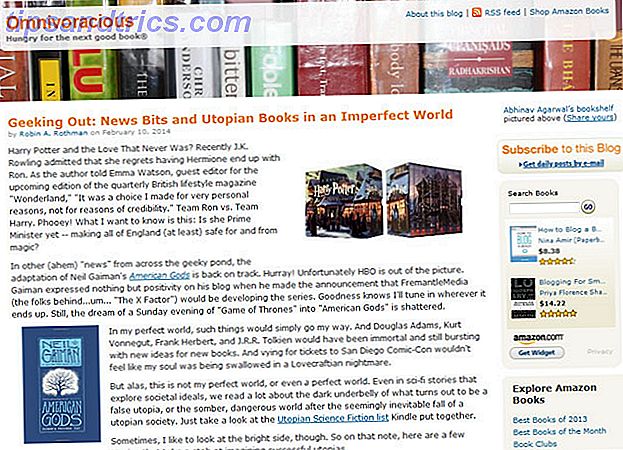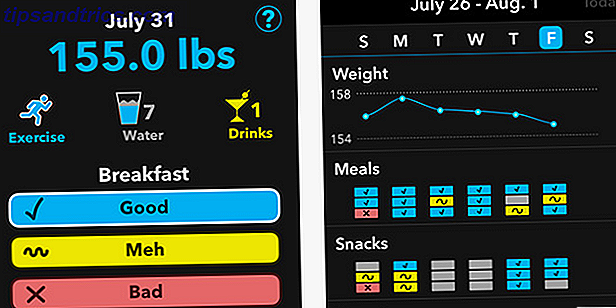Qualche settimana fa, ho iniziato a notare uno strano bug con l'app desktop Spotify per Windows: dopo la riproduzione di un annuncio pubblicitario, invece di riprendere la riproduzione della musica, l'app si interrompeva e mi chiedeva di premere di nuovo manualmente Riproduci.
Dopo un po 'di ricerche sul web, mi sono reso conto che non ero l'unico ad avere questo problema, ma non c'era una soluzione proposta che funzionasse per tutti. Se stai riscontrando questo problema, ecco alcune soluzioni che potresti provare che potrebbero non funzionare.

1. Assicurati di avere la ripetizione abilitata. È uno sciocco, lo so, ma il problema potrebbe essere semplice come raggiungere la fine di una playlist e non avere la ripetizione abilitata.
2. Assicurati che Spotify sia aggiornato. Il modo più rapido per farlo è disinstallare Spotify, quindi scaricare e installare l'ultima versione. Nota che questo cancellerà le impostazioni della tua app.
3. Cancellare la cache di Spotify. Innanzitutto, chiudi Spotify. Quindi, apri File Explorer e digita % APPDATA% / Spotify nella barra degli indirizzi. Passare nella cartella Utenti, continuare nella cartella dell'utente (il mio è "jleeso-user") ed eliminare entrambi i file ad-state-storage.bnk e prefs .
Ora riavvia Spotify e spera che il problema sia risolto. Ciò presuppone che il problema della pausa abbia qualcosa a che fare con gli annunci usati da Spotify. Potrebbe funzionare oppure no.
4. Passa alla sessione privata. Questa non è una correzione garantita, ma alcuni utenti hanno detto che questo aiuta, quindi vale la pena provare. Vai su Impostazioni, scorri verso il basso fino a Social e abilita la sessione privata .
5. Disabilitare l'accelerazione hardware. Ancora una volta, non una correzione garantita, ma alcuni utenti hanno detto che questo aiuta. Vai su Impostazioni, scorri verso il basso e fai clic su Mostra impostazioni avanzate, scorri verso il basso fino a Compatibilità e abilita l' accelerazione hardware .
Qualcuno di questi ha risolto il tuo problema? Se è così, per favore commenta e facci sapere quale è stato! Allo stesso modo, se nessuno di questi ha funzionato per te, per favore condividilo anche con noi. Ogni bit di conferma aiuta.